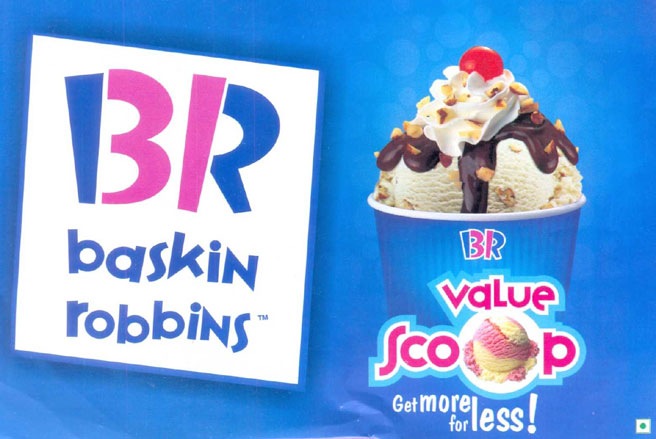Cách định dạng và xuất bản sách để bán trên Amazon.com
Ngày nay, các nhà văn đều có thể hoàn thành một truyện ngắn, hồi ký, hay tiểu thuyết, xuất bản thành sách điện tử (eBook) và bán trên mạng dễ dàng. Với các cách này, tác giả có thể kiếm được tiền hàng ngày nếu tác phẩm hay, được độc giả yêu thích. Bài này nói đến cách định dạng eBook dành cho thiết bị eBook Kindle và đưa lên Amazon.com - trang bán lẻ eBook trực tuyến lớn nhất thế giới.
* eBook Kindle là gì?
eBook Kindle là thiết bị kỹ thuật số đơn giản, dễ sử dụng dành cho người đọc sách. Sách đọc được trên eBook Kindle là sách điện tử, gọi là eBook. Với eBook Kindle người đọc sách không còn phải mang những quyển sách dày, nặng theo người nữa, thay vào đó là một thiết bị cầm tay gọn nhẹ nhưng có thể chứa đến hàng trăm ngàn quyển sách. Khi muốn đọc sách, độc giả chỉ cần trả tiền cho quyển eBook cần đọc qua Amazon và tải về eBook Kindle.
* Định dạng eBook với Microsoft Word:
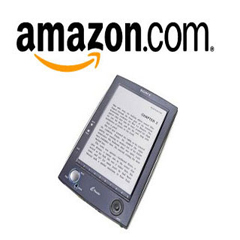 |
eBook Kindle - thiết bị dùng để đọc sách điện tử. |
Trước khi muốn xuất bản lên Amazon, sách của bạn phải được định dạng HTML (HyperText Markup Language - Ngôn ngữ đánh dấu siêu văn bản) hoặc PDF. Ta có thể sử dụng Microsoft Word để định dạng kiểu HTML cho sách, sau đây là cách làm trong Word. Trước tiên, bạn vào File, mở văn bản (là sách của bạn), kiểm tra lỗi thật kỹ, sau đó bạn lưu tập tin với định dạng web (HTML) để phù hợp với nền web của Amazon DTP (Amazon Digital Text Platform). Cụ thể như sau, click vào thẻ File, chọn “Save as”, khi hộp thoại “Save as” xuất hiện, trong phần “Save in”, bạn chọn một nơi hợp lý trên đĩa cứng để lưu file, nhập tên file mới ở mục “File name”. Sau đó nhấp vào mũi tên xổ xuống ở phần “Save as type” chọn định dạng “Web page”. Cuối cùng nhấp vào nút “Save” của hộp thoại và thoát khỏi hộp thoại “Save as”.
* Upload eBook của bạn:
Bạn đã có phiên bản HTML cho quyển sách và bây giờ sẵn sàng cho việc xuất bản eBook lên Amazon DTP. Đăng nhập tài khoản Amazon DTP với tên và mật khẩu của bạn tại địa chỉ https://dtp.amazon.com/mn/signin (nếu chưa có tài khoản thì đăng ký). Trong giao diện Amazon DTP chọn thẻ “My Shelf” và bấm tiếp vào nút “Add new item”. Ở đây, bạn thấy có 4 phần cần điền các thông tin vào như sau:
- Enter Product Details: Bạn nhập tên sách (Title); Mô tả về quyển sách (Description); Tác giả (Authors); Nhà xuất bản, nếu sách đã xuất bản (Publisher); Mã số sách (ISBN); Ngày xuất bản (Pub Date); Ngôn ngữ (Language); Từ khóa mà bạn nghĩ nó liên quan chặt chẽ đến quyển sách, để độc giả dễ tìm (Search Keywords); Kích hoạt chức năng quản lý tác quyền kỹ thuật số hay không (Enable/Do not enable digital rights management);
- Confirm Content Rights: Nhập tên quốc gia hoặc vùng lãnh thổ mà bạn có quyền tiếp thị hoặc bán ở đó.
- Upload & Preview Book: Phần này tải sách của bạn lên trang Amazon. Bạn nhấp vào nút Browse để duyệt tìm file sách trong đĩa cứng, nơi bạn lưu bản HTML, chọn file xong bấm nút Upload và chờ cho quá trình tải lên hoàn thành.
- Enter Suggested Retail Price: Điền giá bán của sách. Ở phần này bạn chú ý xem dung lượng của file sách, nếu sách có dung lượng từ 3 MB đến 10 MB phải có giá ít nhất là 1,99 đô-la, trên 10 MB phải bán giá thấp nhất là 2,99 đô la. Amazon chỉ chấp nhận bán eBook có giá từ 0,99 đến 200 đô-la.
* Hoàn thành thông tin tài khoản:
Nếu không bổ sung phần này thì người mua không có cách nào để thanh toán tiền cho bạn.
Trong giao diện Amazon DTP, bạn bấm vào dòng chữ “Complete your account information to publish items” (ở góc trên bên phải) và điền đầy đủ, chính xác thông tin trong phần “Payment Information” gồm: Cách chuyển tiền (Receive payments by); Loại hình bạn kinh doanh (Business Type); Số an sinh xã hội (SSN) hoặc mã số thuế (TIN); Tài khoản ngân hàng, tài khoản phải có giá trị thanh toán quốc tế (Bank Account). Điền xong, bạn bấm nút “Save entries”. Nếu muốn sửa lại thông tin thì bấm “Add or Edit account”.
(Theo Hoàng Thy // Cantho Online)
- Sony sẽ thách thức Apple ở Nhật Bản
- Lấy tài tạo thế
- Đổi mới mô hình tăng trưởng
- Cuộc chiến giá cước: Bài học từ các quốc gia ASEAN
- Giải cứu “con tàu khổng lồ” Vinashin - Bài 1: Suýt đắm với khoản nợ 80 nghìn tỷ đồng.
- Giải cứu “con tàu khổng lồ” Vinashin Bài 2: Cuộc “đại phẫu” cần thiết
- Giải cứu “con tàu khổng lồ” Vinashin - Bài 3: Cần tổng kiểm tra "sức khỏe" các tập đoàn
- Từ bầu cử tổng thống Mỹ đến bài học kinh doanh
 |
 |
 |
 |
- Về tay người Thái, dấu chấm hết cho hàng Việt ở Metro?
- Núi tiền khổng lồ của chúa đảo Tuần Châu
- Từ 'Share a Coke' đến tư duy truyền thông thời công nghệ số
- Nhà họ Lee mất dần quyền kiểm soát Samsung
- Tạp chí Forbes về tay nhóm nhà đầu tư Hồng Kông
- Anh em Bầu Thụy hết nổ và chán nổi
- Suy nghĩ về tiền theo tư duy của triệu phú
- CEO cao giá chưa chắc làm việc hiệu quả
- 10 công ty lãi lớn nhất thế giới
- 9 dự án “ngoài sức tưởng tượng” của Google
Chuyển nhượng, cho thuê hoặc hợp tác phát triển nội dung trên các tên miền:
Hoa Đà Lạt
Giá vàng SJC
Thị trường vàng
Mua sắm - Tư vấn mua sắm
Nội thất gỗ
Nhà xuất khẩu Việt Nam
Món ngon Việt
Tư vấn nhà đẹp
Hỏi luật gia - Hội luật gia
Kho hàng trực tuyến
Việc làm online
Cho người Việt Nam
Sắc màu Việt
Quý vị quan tâm xin liên hệ: tieulong@6vnn.com